Hvad er mDNSResponder.exe / Bonjour, og hvordan kan jeg afinstallere eller fjerne det?

Du har ingen tvivl om at læse denne artikel, fordi du har bemærket mDNSResponder.exe-processen, der kører i Task Manager, du kan ikke huske at installere det, og det vises ikke i Tilføj / fjern programmer i Kontrolpanel. Så hvad er det, og hvordan slipper vi af det?
RELATERET: Hvad er denne proces, og hvorfor kører den på min pc?
Denne artikel er en del af vores igangværende serie, der forklarer forskellige processer fundet i Task Manager, som dwm.exe, ctfmon.exe, conhost.exe, rundll32.exe, Adobe_Updater.exe og mange andre. Ved ikke, hvad disse tjenester er? Bedre begynder at læse!
Hvad er mDNSResponder.exe eller Bonjour?
Processen mDNSResponder.exe hører til Bonjour for Windows-tjenesten, som er Apples "Nul Configuration Networking" -program, som typisk installeres automatisk af iTunes. Hvis du nogensinde har spekuleret på, hvordan en iTunes-installation kan tale med en anden på det samme lokale netværk, er Bonjour det, der faktisk gør dette bag kulisserne.
Brug ikke iTunes? Du er ikke alene, og det er ikke den eneste måde, Bonjour bliver installeret på din computer. Den er også samlet i en hel masse andre programmer, som Pidgin, Skype og Safari, og bruges til at forbinde klienter sammen på samme netværk.
Det implementeres som en Windows Service, som du kan se, om du leder ind i tjenesterne panel (eller skriv bare services.msc i startmenuens søgefelt). Du kan stoppe det herfra når som helst.
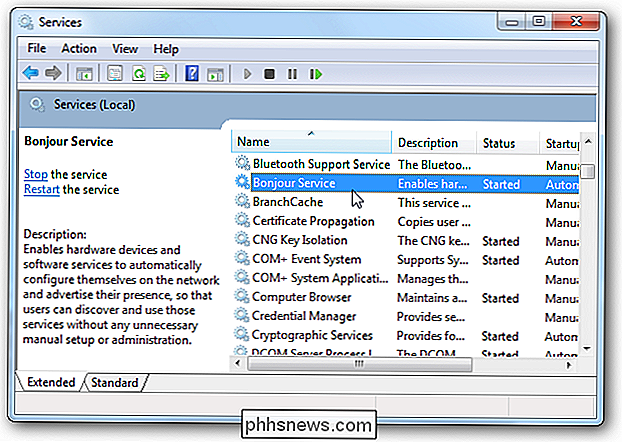
Hele problemet vi har er, at det generelt ikke vises i Tilføj / fjern programmer, så du ikke kan slippe af med det via normale metoder. Heldigvis kan du stadig fjerne mDNSResponder.exe, hvis du virkelig vil, og det vil blot begrænse nogle af funktionaliteten i de apps, der kan stole på det.
Vigtigt : Fjern ikke Bonjour, hvis du bruger iTunes til at dele biblioteker eller andre funktioner fra et program, der er afhængige af det.
Hvordan fjerner jeg det?
Det skal først bemærkes, at du kan deaktivere Bonjour uden nødvendigvis at fjerne det - bare gå ind i panelet Services, dobbeltklik på tjenesten og ændre starttypen til deaktiveret.
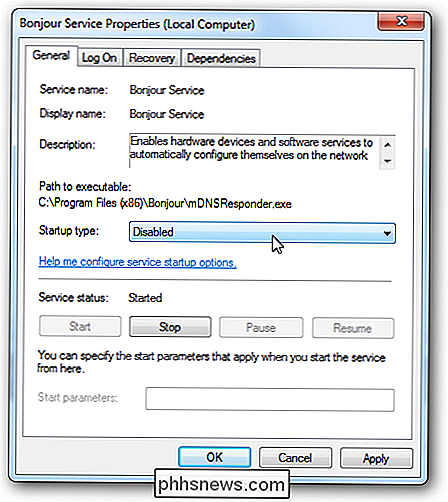
Dette er nok din bedste chance, hvis du ikke virkelig vil bryde noget - hvis du har problemer, kan du altid genaktivere den.
Okay, hvordan fjerner jeg det virkelig?
Lad os komme ned til forretningen. Hvis du er helt sikker på, at du vil fjerne den, er det virkelig ret simpelt. Åbn en kommandoprompt i administratortilstand (højreklik og vælg Kør som administrator), og skift derefter til installationsmappen, normalt følgende:
Programmer Bonjour
Hvis du bruger Vista eller Windows 7 x64-udgave, skal du gå i mappen Programfil (x86) i stedet. Nu, hvor du er der, skal du skrive følgende kommando for at se mulighederne:
mDNSResponder.exe /?
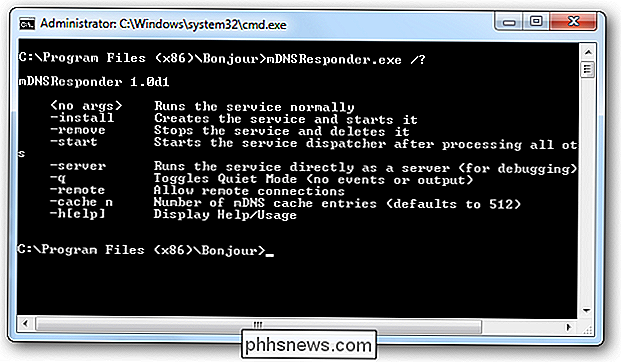
Åh, så nu ved vi hvad vi skal gøre for at fjerne det! Indtast blot følgende:
mDNSResponder.exe -remove
Du får en besked, der siger, at tjenesten er blevet fjernet. (Bemærk igen, at du har brug for en kommandoprompt for administratormodus)
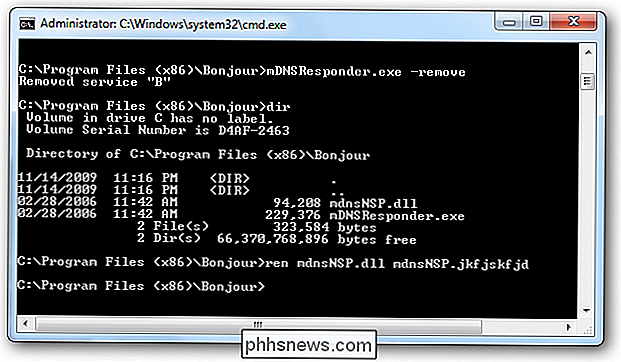
Du vil også deaktivere DLL-filen i mappen ved at omdøbe den til noget andet:
ren mdnsNSP.dll mdnsNSP.blah
Du bør være i stand til rent faktisk at fjerne hele mappen, hvis du virkelig vil.
Vent, hvordan aktiverer jeg det igen?
Åh, så din favorit ansøgning brød? Ligegyldigt, du kan nemt geninstallere Bonjour-tjenesten med følgende kommando:
mDNSResponder.exe -install
Men jeg slettet det!
Se, du skal slet ikke slette ting, før du er sikker på at de er ikke mere nyttige. Derfor er omdøbning en god ting. Heldigvis kan du bare gå over til Apples side og installere Bonjour igen.
Download Bonjour til Windows

Sådan vises de udvidede udskrivnings- og gemme dialogbøger i OS X som standard
OS X viser som standard små, enkle udskrivnings- og gem dialoger. Du kan klikke på pilen til højre for at udvide dem til flere muligheder, eller du kan som standard vise de udvidede dialoger med en enkel kommando fra terminalen. Lad os vise dig, hvad vi mener. Her er den forenklede version af dialogboksen Gem, som ikke tilbyder mange muligheder.

Sådan spiller du multiplayer LAN-spil med en enkelt Minecraft-konto
Så du vil spille Minecraft sammen med din familie, men du har kun en konto. Du kan ikke spille online, men med nogle få tweaks til konfigurationsfilerne skal du alle kunne spille sammen via nettet sammen hjemme uden ekstra konti. Hvorfor vil jeg gerne gøre dette? Det er et forvirringspunkt blandt mange forældre, der køber Minecraft til deres børn: har hvert barn brug for en separat Minecraft-konto?



